office Excel统计函数讲解:STEYX
1、首先输入好每个参数的数值,然后点击输入公式的单元格

2、打开表格,点击“公式-插入函数”打开插入函数对话框
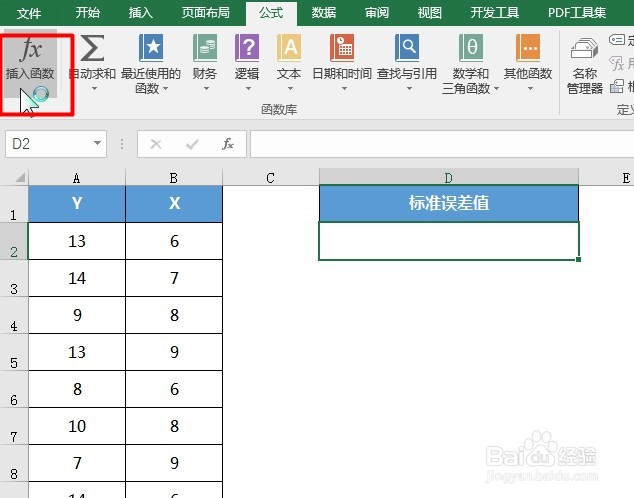
3、其次在下拉列表中选择“统计”函数

4、然后选择“STEYX”函数
■ 参数可以是数字或者是包含数字的名称、数组或引用。
■ 逻辑值和直接键入到参数列表中代表数字的文本被计算在内。
■ 如果数组或引用参数包含文本、逻辑值或空白单元格,则这些值将被忽略;但包含零值的单元格将计算在内。

5、接着根据公式的规则将函数参数输入到函数参数框中
根据填入的参数值可以得到预览结果

6、最后即可看到单元格显示计算出来的返回通过线性回归法预测每个 x 的 y 值时所产生的标准误差。
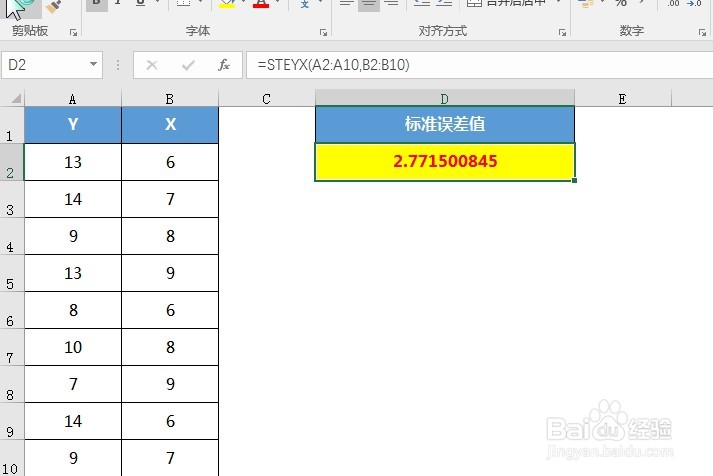
1、1、首先编辑好基本格式,点击要返回结果单元格
2、其次点击“公式-统计”表中选中STEYX
3、最后各个参数填入相应的框中点击确定即可
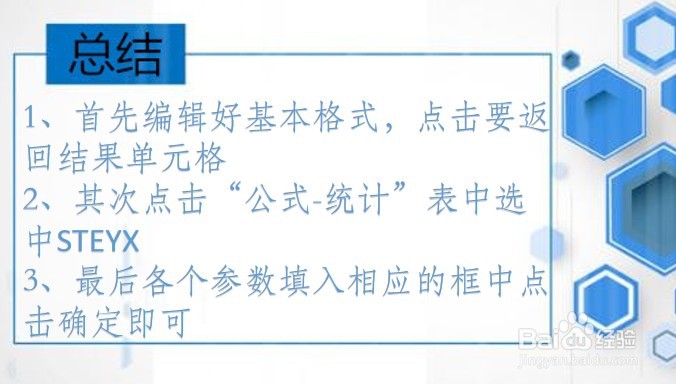
声明:本网站引用、摘录或转载内容仅供网站访问者交流或参考,不代表本站立场,如存在版权或非法内容,请联系站长删除,联系邮箱:site.kefu@qq.com。
阅读量:144
阅读量:21
阅读量:152
阅读量:88
阅读量:173